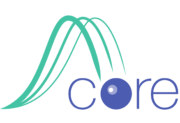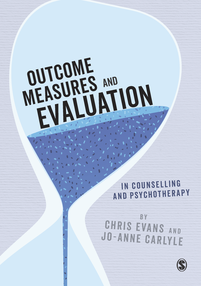Creado 11/02/22. Agradecimientos: Esto ha sido posible gracias a UDLA (La Universidad de Las Américas) Quito, Ecuador. quienes generosamente nos permitieron usar Microsoft forms; Marco Branco de “Family Psychology Mutual” quien creo la primera versión de los formularios y los libero para que esten disponibles para todos ; Y finalmente agradecimientos a: Dra. Clara Paz y Victor Montenegro quienes hicieron la mayor parte del trabajo de creación de estos formularios. Actualizado el 30/6/20 con el informe de errores a continuación.
Dejar de presionar noticias! Problemas ocacionales con el guardado de datos de Microsoft forms
Gracias a Greta Steponaityte del “Brent Centre” por alertarme de esto Aparentemente por alguna razón (todavia no clara), Los Formularios en ocaciones suelen reardenar items de salida, por ejemplo: La información de feedback de los clientes para el evaluador. Parece que esto se resuelve con bastante facilidad siempre que sepa que puede suceder, el informe de errores de Microsoft forms y el procedimiento se encuentran en: https://docs.microsoft.com/en-us/office/troubleshoot/microsoft-forms/forms-response-columns-out-of-order.
Trasfondo
Tal vez un poco a regañadientes, estoy poniendo a disposición las metricas CORE en inglés y español usando Microsoft forms ya que, para aquellos que pueden usarlos, creo que son mucho más confidenciales que los PDF rellenables. Después de siete semanas haciendo que los archivos PDF rellenables estén disponibles y más de 1400 de ellos descargados (Consulte el registro para ver actualizaciones), todavía no estoy contento de que no sean muy confidenciales y no veo forma de arreglar eso que funcionaría para todos, excepto para una pequeña minoría de clientes. Lamentablemente, tuve que dejar de usar los formularios de Google (resultó imposible garantizar la confidencialidad debido a algunas decisiones muy extrañas que Google tomó sobre los formularios y la tecnofobia o la franca renuencia a responder los correos electrónicos de los profesionales).
Licenciado por Microsoft forms
Lamentablemente, los formularios de Microsoft solo se podrán utilizar si usted, o una organización de su afiliación, tiene la licencia correcta de Microsoft Office. Le puede ser útil: https://docs.microsoft.com/en-us/forms-pro/purchase, si usted es un usuario individual de Microsoft Office, puede comprar la licencia que necesita para usar estos formularios, pero hasta donde puedo ver, el precio mínimo es de $ 100 por mes y eso lo cubre hasta 1,000 respuestas/completados sin devolución para los formularios no utilizados. Supongo que pocos profesionales individuales necesitarán tantos ni querrán pagar $ 1,200 por año para los formularios. Supongo que una organización o una cantidad de usuarios quizás podría tener una persona que maneje sus formularios (hasta 1,000 por mes). Sin embargo, sé que algunas escuelas en el Reino Unido y algunas universidades (ninguna de las cuales tengo enlaces) y quizás algunos NHS Trusts pagan por la licencia de Office correcta. Si es así, debería poder usar estos formularios y debería ser fácil, y creo con totalmente confidencial.
Si tiene la licencia adecuada… sus próximos pasos
Si hace clic en los enlaces de los formularios que desea, deberían abrirse en una nueva página con un botón que dice “Duplicar”. Si presiona eso, se le pedirá que inicie sesión en su cuenta de Office para abrirlos en su propio directorio de formularios de Office. (Si como yo tienes muchas cuentas de Office, personales, familiares, varias del trabajo, asegúrate de usar la que tenga la licencia que necesites). A continuación, debería ser capaz de empezar a usarlos. Puede ver que hay dos versiones de cada medida (en cada idioma), la primera versión, “v1”, permite que el encuestado deje preguntas sin responder, use esa si normalmente lo permite en papel, “v2” hace todos las elementos obligatorios, así que úselo si esa es su forma habitual de pedirle a la gente que complete la medida.
- CORE-OM , v1 (items no obligatorios)
- CORE-OM, v2 (items obligatorios)
- CORE-10, v1
- CORE-10, v2
- YP-CORE, v1
- YP-CORE, v2
Probablemente querrá/necesitará modificar un poco el formulario
Cuando tenga las medidas que desea y las abra, puede editarlas. POR FAVOR, no edite ninguna de las medidas en sí, ya que eso tiene derechos de autor y alterarlo corre el riesgo de que los puntajes no sean comparables con los que obtuvo de la versión en papel y con los puntajes de otras personas. Sin embargo, puede agregar texto en la parte superior aclarando que es de usted. En la parte inferior, la versión que ve le pide al encuestado que ingrese su correo electrónico (y lo hace obligatorio). Puede cambiar eso, pero asegúrese de tener alguna respuesta obligatoria allí que le permita saber quién es el que está respondiendo. Obtendrá la fecha y la hora de la respuesta en la respuesta automática que se le devuelva, por lo que no es necesario que las agregue.
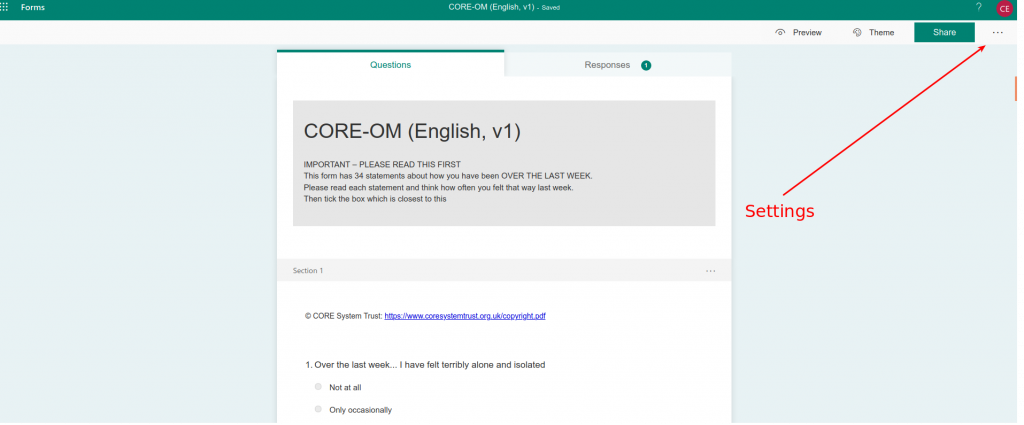
Lamentablemente, algunas de las configuraciones que recomendaría solo se aplican si está restringiendo las respuestas a “miembros de su organización”. Los dos que quizás desee cambiar son el que personaliza el mensaje para sus clientes y el que le avisará con un correo electrónico si tiene una respuesta. Vea las flechas en la captura de pantalla a continuación.
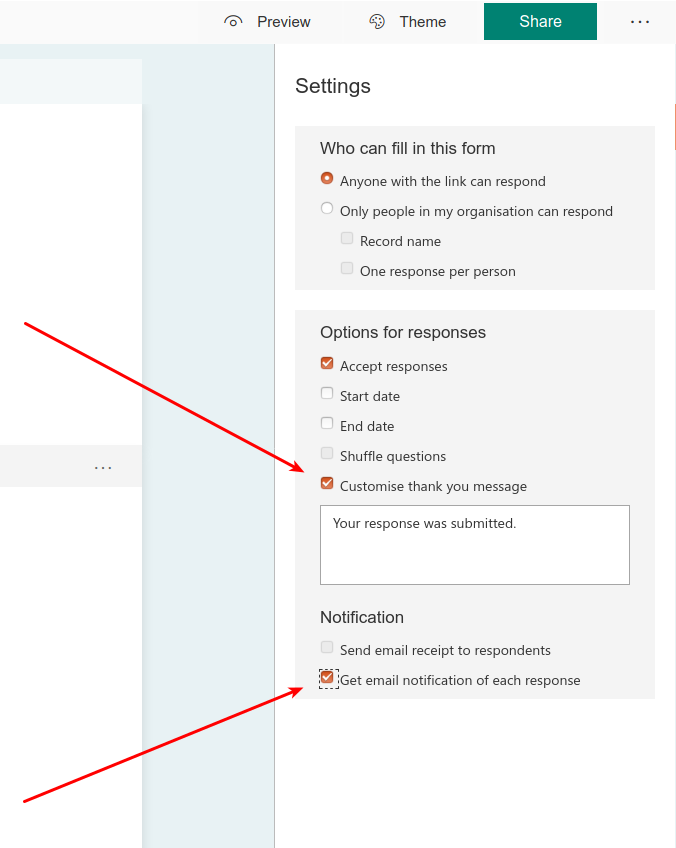
Envío del formulario
Haga clic en el botón “Compartir” (no es el verbo que habría elegido para algunas cosas muy diferentes, pero ahí lo tiene).
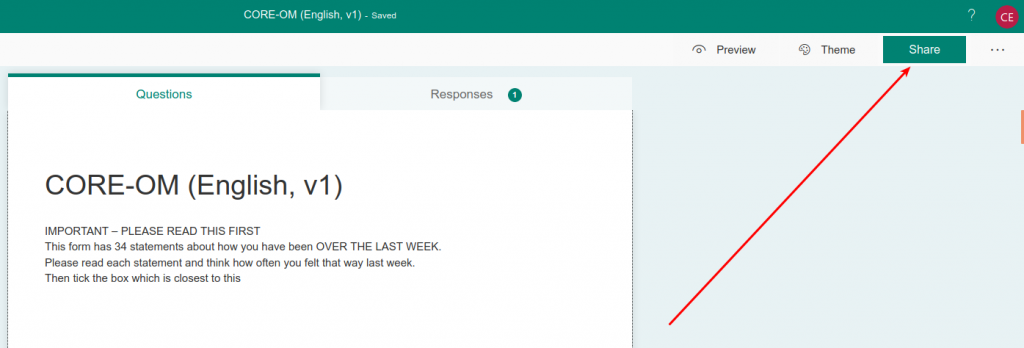
Luego haces clic en el botón Correo electrónico:
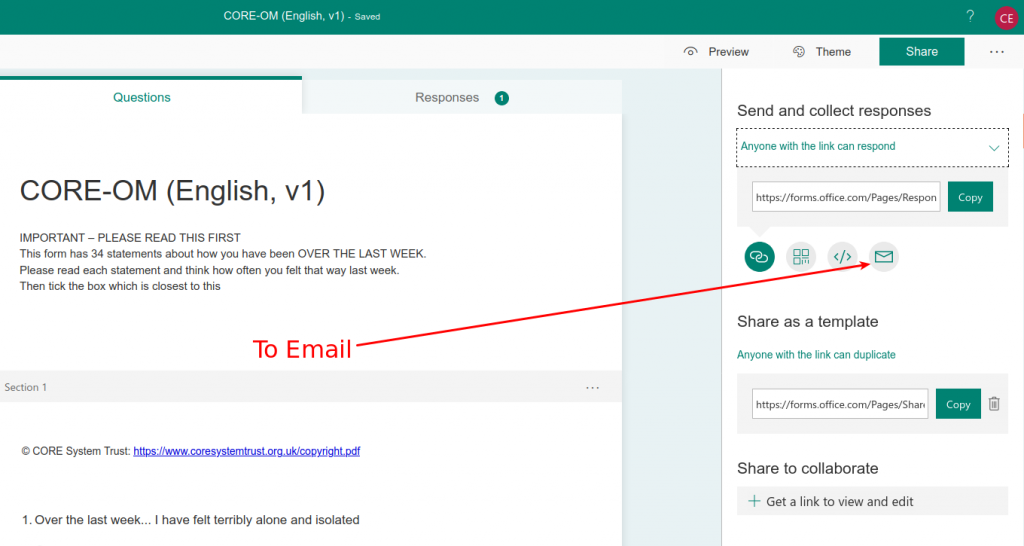
Lo que suceda a continuación dependerá radicalmente de su software de navegación web y correo electrónico, pero debería encontrar que se le ha ofrecido una nueva plantilla de correo electrónico para enviar a su cliente. Esto es lo que veo a continuación.
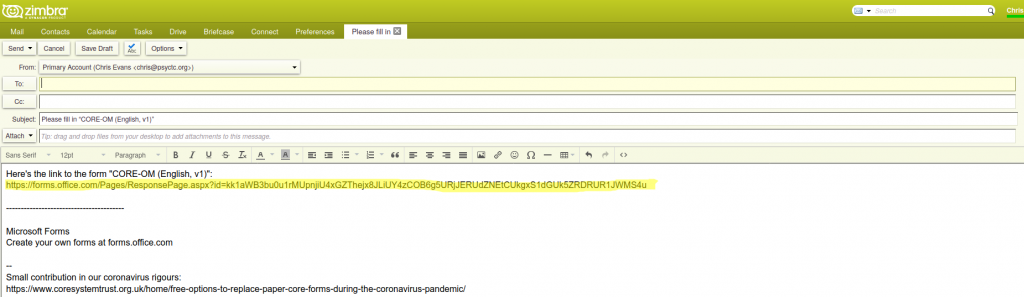
Sea cual sea el sistema que tenga, creo que verá un correo electrónico básico con la línea de asunto y dos líneas ya en el cuerpo del correo electrónico. La parte crucial es ese enorme enlace largo que es cómo responde su cliente: cuando hacen clic en él, se abre el formulario para que respondan y cuando presionan el botón “enviar” al final, sus respuestas se le enviarán a usted (y le llegará un correo electrónico de alerta si lo ha solicitado). Creo que querrá modificar el texto para que sea menos formulado por Microsoft (y probablemente también la línea de asunto). Si existe el peligro de que otra persona lea el correo electrónico del cliente, probablemente habrá aceptado que el correo electrónico tendrá un texto que podría leerse como una invitación para participar en un estudio de investigación. Todo lo que tiene que hacer es poner el correo electrónico del cliente en el campo “Para” del correo electrónico y enviarlo.
Pruébelo usted mismo al menos una vez primero (obviamente). Las respuestas pueden tardar unos minutos en llegar y se encuentran en el mismo lugar que el formulario.
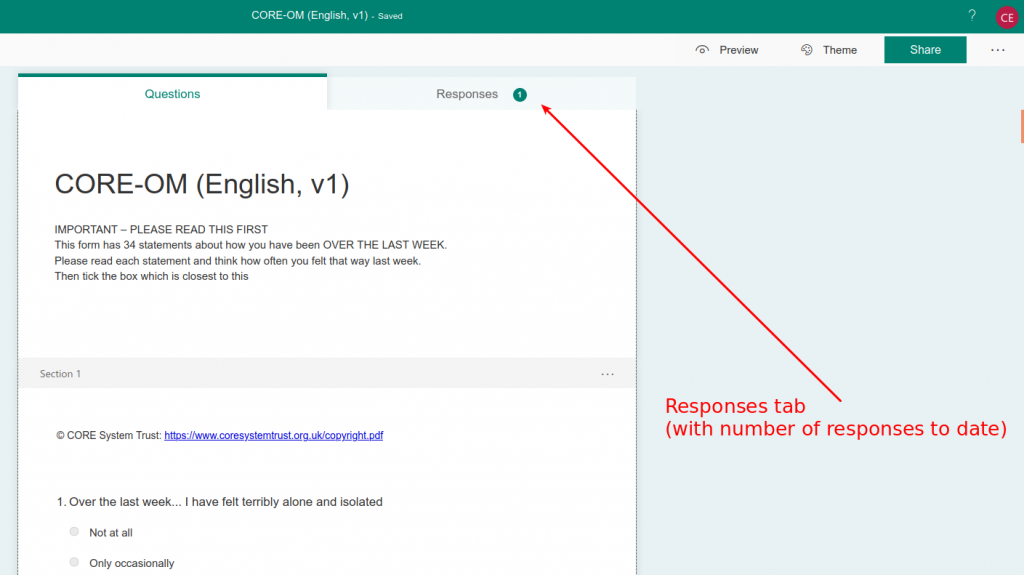
Tan pronto como tenga algunas respuestas, la pestaña se verá (más o menos) así.
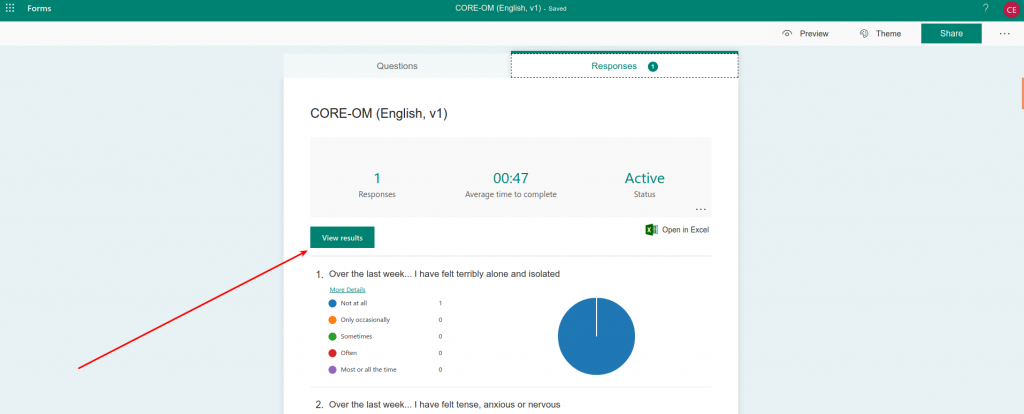
Si hace clic en el botón “Ver resultados”, obtendrá algo más útil para usted.
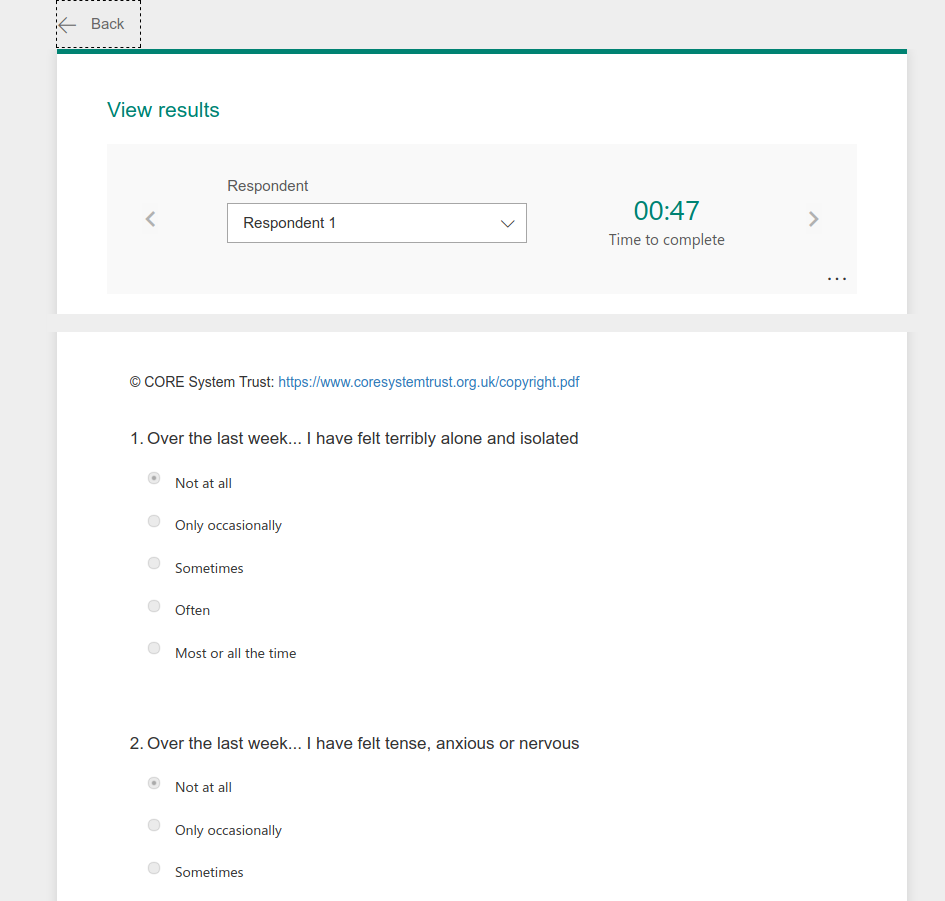
Eso muestra las respuestas de un cliente individual y puede usar el cuadro desplegable para seleccionar el encuestado (pero solo por número de respuesta). Tendría que anotarlo a mano (el lápiz en una copia en papel puede ser la forma más rápida y fácil para el CORE-OM). Alternativamente, si regresa a la pestaña de respuestas, puede ver un botón que lo invita a exportar las respuestas a Excel.
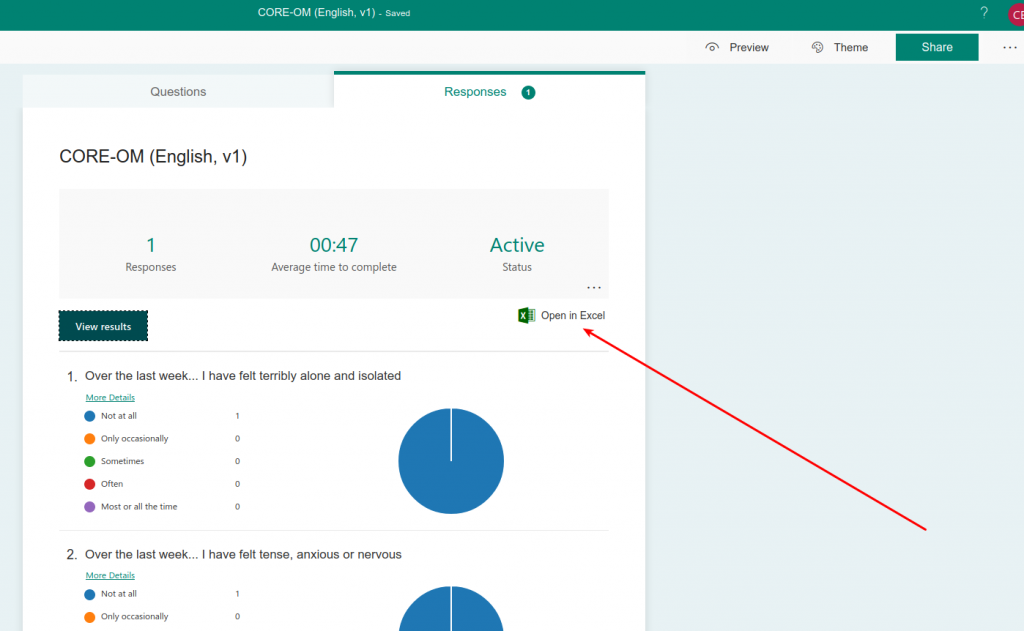
Eso debería ofrecer exportar un archivo Excel .xlsx para usted. Entiendo esto, pero es casi seguro que sus opciones de descarga se verán diferentes.
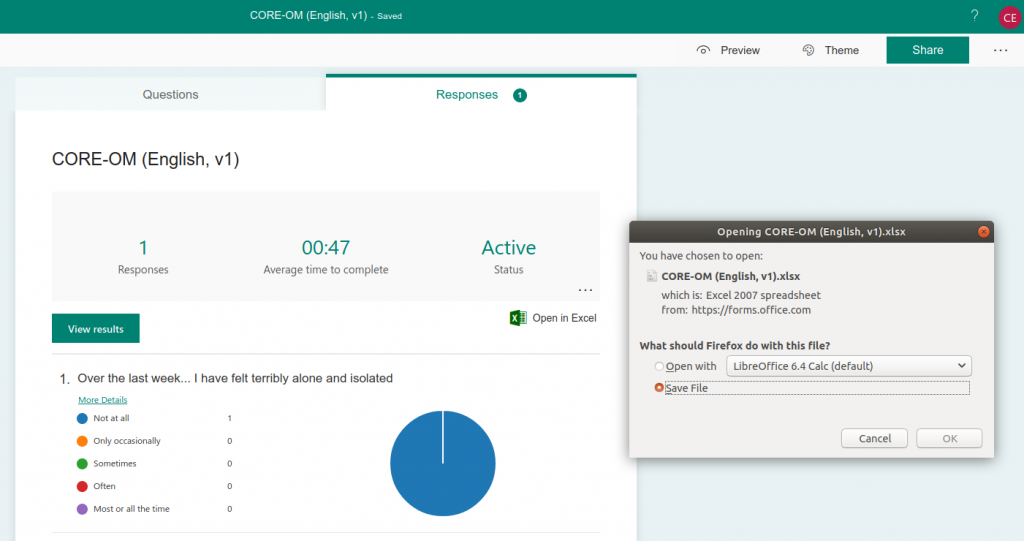
Descárguelo en un lugar seguro (recuerde que tendrá las direcciones de correo electrónico de sus clientes u otros identificadores, así que tenga cuidado). Luego puede analizar eso y calificarlo usando Excel o cualquier otro software de hoja de cálculo o software estadístico. Probablemente pueda modificar las hojas de cálculo que escribí para los datos exportados de los formularios de Google para calificar esto por usted, pero deberánmodificarse ya que el diseño es un poco diferente y es posible que haya agregado algunos campos al final del cuestionario.
Puedes descargar las hojas de cálculo. ¡Las he hecho en formato Libre / OpenOffice ods y Excel!
- Libre/OpenOffice ods files for the forms in Spanish:
- Archivos Excel .xlsx:
Abra el archivo y debería encontrar que la primera pestaña/hoja de trabajo tiene las instrucciones (y precauciones legales) y la segunda pestaña, marcada como “Datos”, está casi vacía. Copie los datos de su hoja de cálculo de respuestas de Excel, tratando de seleccionar solo las columnas que caben en la hoja de trabajo de Datos, y péguelos en la hoja de trabajo de Datos y aparecerán los puntajes. Si está utilizando el CORE-OM, aparecen las puntuaciones del dominio. Se utiliza el prorrateo recomendado de hasta un 10 % de elementos faltantes y las puntuaciones son las puntuaciones “clínicas”, es decir, las puntuaciones medias de los elementos multiplicadas por 10.
¡Eso es todo! Si tiene problemas o preguntas, contactame, pero realmente no puedo prometer responder rápidamente si recibo una gran avalancha de solicitudes o sugerencias. Sin embargo, sé que nada de esto es tan fácil de usar como me gustaría, así que intentaré implementar sugerencias y correcciones constructivas tan pronto como pueda.